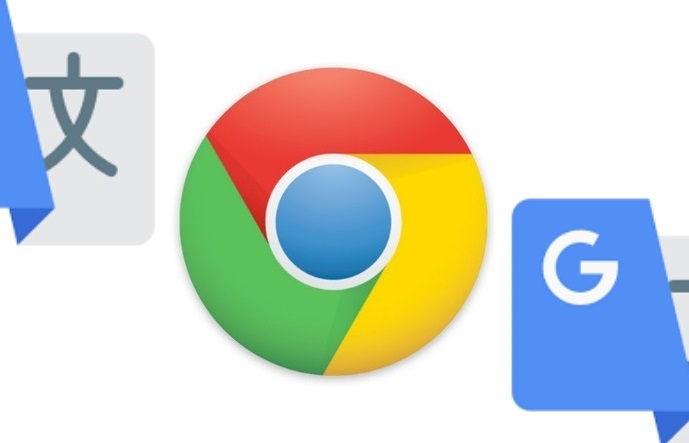Avec Google Chrome, plus besoin de faire recours à Google Translate. Ce navigateur de Google permet de traduire directement le contenu d’une page web, et ce en plusieurs langues. Vous pouvez donc désormais traduire une page dans Google Chrome directement dans votre onglet de navigation.
C’est une des fonctionnalités pour lesquelles il est préféré à d’autres navigateurs. Chrome permet de consulter toute page web dans votre langue, que de devoir chaque fois ouvrir un nouvel onglet pour coller un bout de texte dans l’outil de traduction en ligne de Google (Translate),
Traduire une page dans Google Chrome
S’il utilise le Français comme langue, Chrome vous proposera de traduite en Français toutes les pages web que vous consulterez et qui ne seront pas en Français. La manœuvre est toute simple, puisque la fonctionnalité est intégrée à Chrome et activée par défaut.
Chaque fois que vous ouvrirez une page, Google Chrome détectera sa langue. Et si elle est dans une autre langue que votre langue source, alors la fonctionnalité de traduction vous sera proposée. Elle sera affichée au-dessus droit de votre onglet/fenêtre :
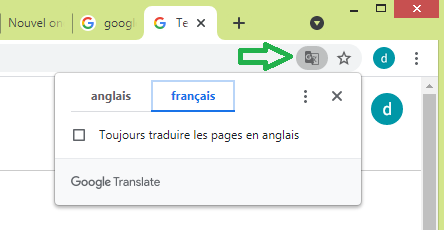
Cliquez sur votre langue, celle qu’utilise Google Chrome, et la traduction sera effectuée. Le contenu sera traduit soit en bloc, soit instantanément. C’est-à-dire il sera traduit au fur et à mesure que vous serez en train de le consulter en défilant vers le bas.
Il peut arriver que Google Chrome ait du mal à traduire une page au premier clic. Dans ce cas cliquez sur « Réessayer », le problème peut être dû à une mauvaise qualité de la connexion internet. Réessayez autant de fois que ce sera nécessaire et la traduction sera faite.
Une autre façon de procéder pour traduire une page dans Google Chrome est d’utiliser le bouton droit de la souris, toujours sur la page en cours de lecture. Cliquez (bouton droit de la souris) n’importe où dans le contenu de la page :
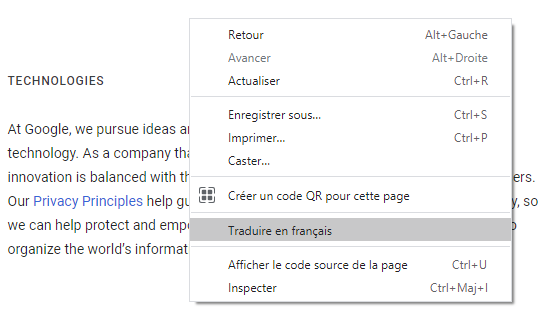
Cliquez ensuite sur « Traduire en … ». La suite dépendra de la langue de votre navigateur. La page sera traduite, et l’outil de traduction vous sera encore affiché au-dessus droit de l’onglet du navigateur.
Sélectionner une autre langue cible
Vous souhaitez peut-être traduite la page web que vous consultez en une langue autre que celle utilisée par Google Chrome ! Cliquez encore une fois sur l’outil de traduction et, au lieu de traduite le contenu dans votre langue par défaut, cliquez sur les trois points :
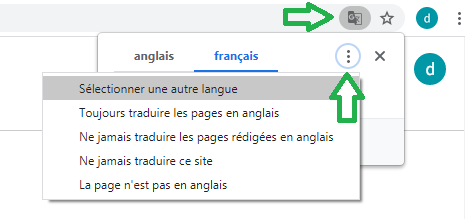
Cliquez sur « Sélectionner une autre langue ». Parcourez la liste et choisissez la langue dans laquelle vous souhaitez traduire le contenu de la page. Sélectionnez une langue de votre choix :
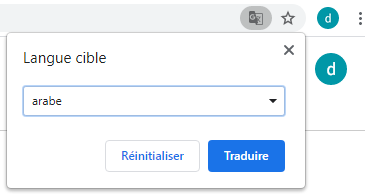
Cliquez ensuite sur « Traduire » et le contenu de la page sera traduit automatiquement. Procédez de la même manière pour traduire une page dans Google Chrome ou pour sélectionner une autre langue de traduction.
Modifier la langue d’affiche de Google Chrome
Durant son installation, Google Chrome hérite automatiquement de la langue du système d’exploitation. Il offre cependant la possibilité de changer à tout moment la langue d’affichage (interface), en passant par les paramètres. Accédez aux paramètres du navigateur :
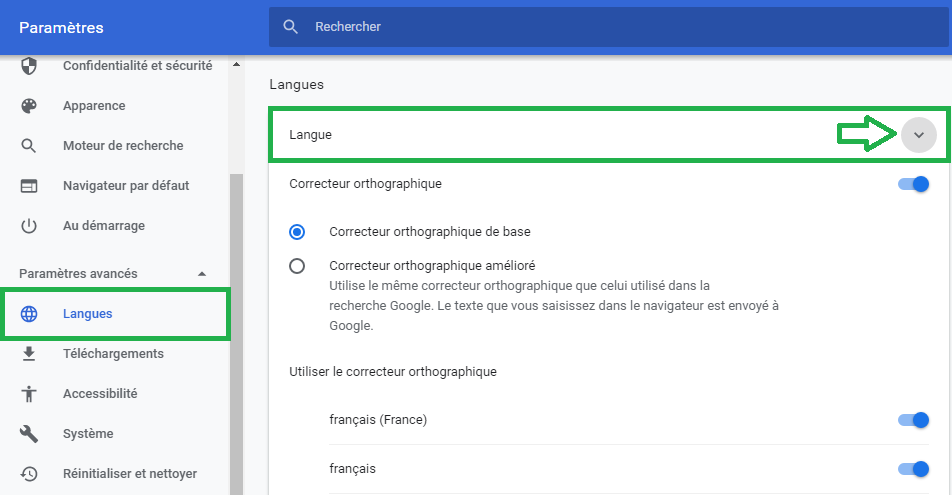
Déroulez les « Paramètres avancés » dans la barre latérale gauche et sélectionnez l’option de gestion des langues. Cliquez sur « Langue » et sélectionnez une autre. Si la langue souhaitée ne figure pas dans la liste, ajoutez-la en cliquant sur « Ajouter des langues ».
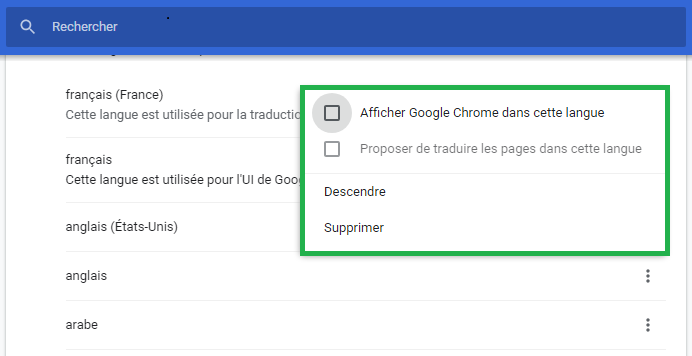
Recherchez une langue et ajoutez-la. Si vous êtes sur ordinateur, cliquez sur les trois points à droite de la langue en question, et cochez « Afficher Google Chrome dans cette langue ». Redémarrez alors Google Chrome pour appliquer vos modifications.